Google və android əsaslı smartfonlar və ya planşetlər üçün proqram tərtibatçıları onları daha yaxşı hala gətirməyə və səhvləri düzəltməyə çalışırlar.
Bu vəziyyətdə, bunları qadağan etməsəniz, sistem ümumiyyətlə yeniləmək istəməyinizi soruşsa da, avtomatik olaraq quraşdırılacaq.
Yalnız bəzən proses səhv gedə bilər və problemlər yarana bilər. Bəs onda nə etməli? Artıq kompüterlə məşğul olanlar, əlbəttə ki, geri çəkilməyə çalışacaqlar.
Ancaq android Windows deyil və kompüterdə olduğu kimi bir funksiya da yoxdur.
Məsələn, Asus və ya Samsung telefonunuzda onu aldığınız zaman android 4.4 var idi və zaman keçdikcə sistem android 5.1 -ə yeniləndi, amma bu proqram sizə uyğun gəlmədi.
Bundan əvvəl Android 5.0, 4.4.2 var idi. 5.0 və ya 4.4.2 -ə avtomatik geri çəkilmə mümkündürmü? Xeyr, mümkün deyil, yalnız 4.4 -ə, necə ki, bir həftə və ya bir ay ərzində android sistemini geri qaytara bilmirsən, kompüterdə və ya dizüstü kompüterdə olduğu kimi.
Bu yalnız bir nümunədir, necə geri çəkilməyinizi göstərmək üçün yalnız fabrikdə quraşdırılmış versiyaya gedə bilərsiniz.
Yenə də bəzi nüanslar var. Onlara bir nəzər salaq - tələsmirsinizsə, bunlar haqqında aşağıda oxuyun.
Android sistemini necə geri qaytarmaq olar - əvvəlki versiyaya
Beləliklə, firmware proqramını yenilədikdən sonra smartfon və ya planşetin işləməsi sizi xoşbəxt etmir, buna görə əvvəlki versiyaya, daha doğrusu fabrik firmware proqramına qayıdacağıq.
DİQQƏT: Əvvəlki bir proqram təminatına ehtiyacınız varsa, yüklədikdən sonra onu özünüz yükləyə bilərsiniz.
ƏHƏMİYYƏTLİ: Sistem yeniləməsini zavod proqramına geri qaytarsanız, yaddaş kartında saxlanılanlar istisna olmaqla, kontaktlar, foto proqramlar və sair daxil olmaqla bütün məlumatları itirəcəksiniz.
Buna görə diqqətlə düşünün, bəlkə quraşdırılmış bir şeyi düzəltmək daha yaxşıdır Bu an android versiyası və istifadə etməyə davam edin.
Yenə də geri dönmək qərarına gəlsəniz, smartfonunuzu və ya planşetinizi söndürün və aşağıdakı düymələr birləşməsini istifadə edin:
- Çox vaxt iki düyməni basıb saxlayın: açmaq və səsi azaltmaq.
- Samsung -da tutun və səsinizi artırın;
- Sony -də yandırın, səsi azaldın və kamera;
- LG -də güc düyməsini, səsi azaltmaq və ev düyməsini basıb saxlayın. logo görünəndə güc düyməsini buraxın, qalanını bərpa görünənə qədər saxlayın;
- Huawei -də güc düyməsini basıb saxlayın, səs səviyyəsini aşağı salın və artırın;
- HTC -də - səsi azaltma düyməsini basıb saxlayın və sonra güc düyməsini qısaca basın. Bərpa menyusu görünəndə səsi azaltma düyməsini buraxın. "Saxlama yerini sil" tapın, güc düyməsini tıklayaraq seçin və həcmi azaltma düyməsi ilə hərəkəti təsdiqləyin.
Yuxarıda təsvir olunan addımları yerinə yetirsəniz, siz " Android sistemi bərpa ". Orada bir neçə variant görəcəksiniz.
- vurğulamaq - sizi menyu ətrafında gəzdirəcək;
- seçin - seçim müəyyən bir məqam menyu;
- "Məlumatları silin / zavod sıfırlaması" - telefonu zavod vəziyyətinə qaytarın (basdıqdan sonra təsdiq etməlisiniz).
Yeni menyuda "məlumatları silmək / zavod sıfırlamasını" seçdikdən sonra, hərəkət təsdiqləmə alt maddəsinə keçin və seçin.
İndi yenidən başlamağı gözləyin və sonra fabrikdə quraşdırılmış android firmware proqramını əldə edin. Yuxarıda yazılanlardan bəziləri aydındır -.
Parametrləri Android -ə necə qaytarmaq olar
Smartfon və ya planşetlərin bütün versiyalarında android parametrlərini geri qaytarmaq üçün əvvəlcə parametrləri açmalısınız.
Əlavə hərəkətlər bir az android versiyasından asılıdır. Sizə Android 6.0.1 ilə Samsung Galaxy smartfonundan şəkillər göstərəcəyəm.
Əvvəlcə "Ayarlar" ı seçin və "Yedəkləmə və sıfırlama" seçimini basın.
İndi stoku vurun: "Ayarları sıfırla" və nəticəni gözləyin. Təsdiq etməlisinizsə, təsdiq edirik.
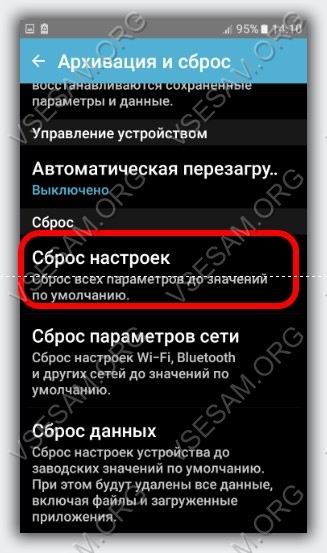
Tətbiq yeniləmələrini Android -ə necə geri qaytarmaq olar
Android avtomatik tətbiq yeniləmə funksiyasına malikdir. Google, OS əməliyyat sistemi istifadəçilərinə belə qayğı göstərir.
Yalnız bəzən bunun əksinə olur - fayda əvəzinə problem. Sonra onları silmək lazım deyil - sadəcə yenilənmiş tətbiqləri əvvəlki versiyaya qaytara bilərsiniz.
Bunun üçün bir proqrama ehtiyacınız var - "AppWereRabbit". Oyun bazarında yükləyə bilərsiniz. Quraşdırıldıqdan sonra, proqram yeniləmədən əvvəl tətbiqlərin ehtiyat nüsxələrini çıxaracaq, bundan sonra istənilən vaxt geri dönə bilərsiniz.
Başladıqdan sonra hər hansı bir tətbiqə vurun və hərəkətlərin siyahısı görünəcək. Sonra bərpa edə bilərsiniz köhnə versiya.
Tətbiqləri geri qaytarmağa əlavə olaraq, proqram önbelleği təmizləyə, quraşdırma fayllarını və digər bir çox faydalı şeyi axtara bilər.
Dezavantajlar da var - rus dilinin olmaması və proqram android 4.0 -dən aşağı olan versiyalarla işləmir. Uğurlar.
Yəqin ki, əməliyyat sisteminin versiyasını əvvəllər quraşdırılmış versiyaya müstəqil olaraq qaytarmağa çalışdıqdan sonra bu məsələni araşdırmağa başlayacaq bir neçə insan var. Ancaq bəzi çətinliklərlə qarşılaşdıqda, bu çətinliklərin nə ilə əlaqəli ola biləcəyini öyrənmək üçün şəbəkədə oxumağa qərar verərdik. Və sonra məlum olur ki, əvvəlcədən nəzərdə tutulması lazım olan bir çox nüans var.
Bundan əlavə, çox sayda xarici ad və qısaltmalardan, prosesi başa düşmək əvəzinə, beynimdəki məlumatlar qarışıqlığa çevrilir. Və oxunan hər cümlə ümumi mənzərəyə getdikcə daha çox anlaşılmazlıq qatır.
Yaxşı, birlikdə anlayaq!
Qısa təhsil proqramı
- Hərəkətlərin universal alqoritmi yoxdur! Android -in aşağı salınması haqqında bilmək lazım olan ilk şey budur. Hər bir marka (və hətta model!) Cihazın özünəməxsus xüsusiyyətləri ola bilər.
- Bir OS versiyasını geri qaytarmaq, sistemin nüvəsini təsir edən bir prosesdir. Nəticədə istehsalçılar ora yalnız "qabaqcıl" istifadəçilərin girə biləcəyinə əmin olurlar. Bunun üçün Kök hüquqları icad edildi. Sizə idarəçi imtiyazları vermək məqsədi daşıyır. Onların tətbiqində həm müsbət, həm də mənfi cəhətləri var. Bir şey etməyə başlamazdan əvvəl onları necə əldə edəcəyinizi və Kök hüquqlarının istifadəsinin cihazınızda nə vəd edə biləcəyini öyrənin!
- Kök hüquqları haqqında oxuduğunuz hər şeydən qorxmursunuzsa və Android 4.4 versiyasını geri qaytarmağa inamınız varsa, bu prosesə başlamazdan əvvəl başa düşməyiniz lazım olan başqa bir anlayış Yedəkləmədir. Rus dilində danışmaq -.

Sistemi geri qaytardıqdan sonra bütün əlaqələri, tətbiqləri, parametrləri və s. Əsas odur ki, cihazınızda Yedəkləməni mümkün qədər düzgün edəcək düzgün proqramı seçməkdir.
Nexus -u necə geri qaytarmaq olar
Android əməliyyat sisteminin inkişaf etdiricisi və Nexus cihazlarının istehsalçısı bir şirkətdir - Google. Buna görə də, Nexus cihazları üçün geri qaytarma prosesi mümkün qədər sadə olaraq qalır və 4 sadə addımdan ibarətdir:
- Lazım olan Android firmware görüntüsünü cihaza yükləyin və quraşdırın;
- Bu firmware -ni birbaşa cihazdan işə salın və quraşdırmanın tamamlanmasını gözləyin;
- Yedəkdən məlumat yükləyin.
Qalan hər şeyi necə qaytarmaq olar
Sistemin geri qaytarılması zamanı digər istehsalçıların cihazları öz xüsusiyyətlərinə malikdir. Ancaq buna baxmayaraq, hələ də ümumi manipulyasiyalar var.

Bir PC və ya dizüstü kompüterə ehtiyacınız olacaq
Tipik olaraq, Android 5.0 -ı 4.4 və ya bənzərinə endirmək üçün sizə lazım olacaq:
- Lazım olan proqram təminatı;
- Yedəkləmə proqramı;
- Kök hüquqlarının qurulması proqramı;
- Fərdi kompüter və ya dizüstü kompüter;
- Geri qaytarmağınız lazım olan cihaz (tablet, telefon);
- USB kabeli.
Firmware
Diqqət etməli olduğunuz ilk şey, əlbəttə ki, firmwarein özüdür. Android -in manipulyasiyası nəticəsində görmək istədiyinizi dəqiq başa düşməli və təsəvvür etməlisiniz. Xüsusi və ya rəsmi olaraq hansı firmware istədiyinizə qərar verin? Rəsmi firmware ümumiyyətlə cihaz istehsalçınızın rəsmi saytından yüklənə bilər. Xüsusi - forumlarda axtarın, müqayisə edin və seçin. Firmware -nin cihazınız üçün uyğun olması və işlədiyi, yəni doğrulanması lazımdır. Bunu öyrənmək üçün birdən çox forum oxumalı, bir çox rəy oxumalı və bir çox sual verməlisiniz. Ancaq bu edilməlidir, çünki əks halda sevdiyiniz cihazla vidalaşmaq riski var!

Xüsusi firmware seçiminə məsuliyyətlə yanaşmaq lazımdır
Yedəkləmə
İstənilən oyunçu və ya proqramçının əsas qaydası "Saxla !!!" Və bizim vəziyyətimizdə bu qayda eyni əhəmiyyətə malikdir.
Google hesabınıza qənaət etməklə bir yedek yaratmaq funksiyasına malikdir. Ancaq bu vəziyyətdə yalnız əlaqələr saxlanıla bilər. Buna görə lazımi proqramı əldə etmək lazımdır. Və sonra demək olar ki, hər şeyi rezerv edə bilərsiniz: kontaktlar, mesajlar, sistem parametrləri və tətbiqlər haqqında məlumatlar, bunun sayəsində sistem onları avtomatik olaraq yükləyəcək. Google oyunu və quraşdırır.
Ancaq kim nə deyə bilərsə, yenə də özün seçim etməlisən. Bu gün yalnız ən populyar proqramları sadalayacağıq:
- Titan Yedəkləmə
- Yedəkləməyə keçin
- HTC ehtiyat nüsxəsi
- Clickfree Mobil Yedəkləmə.
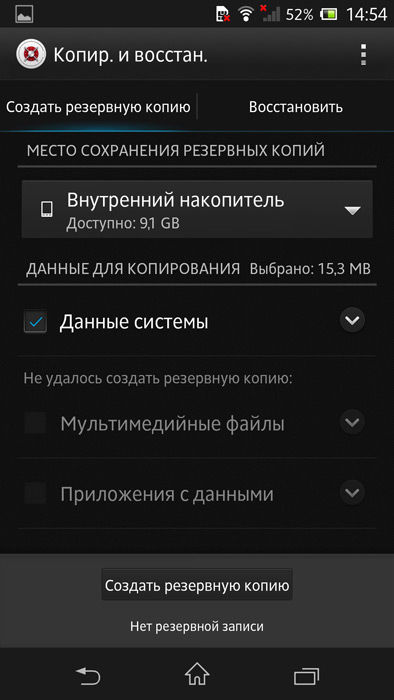
İstifadə oluna bilər müxtəlif proqramlar məlumatları saxlamaq üçün
Yedəkləmə prosesi bütün cihazlar üçün eyni görünür:
- Yaddaş kartını mobil cihazınıza daxil edin;
- Planşetinizə və ya smartfonunuza bəyəndiyiniz Backup proqramını axtarın, rəyləri oxuyun və yükləyin;
- Quraşdırın və işə salın;
- Proqram parametrlərində rezerv etmək istədiyinizi qeyd edin. Yedək saxlamaq üçün kifayət qədər yer varsa, parametrləri yoxlamağı unutmayın. Yaddaş kartında bu boş yerə ehtiyacınız var;
- Yedəkləmə prosesinə başlayın, sonunu gözləyin, kartı çıxarın.
İndi bütün vacib məlumatlar flash sürücüdədir və Android -ni 5.0 -dan əvvəlki versiyaya qaytardıqdan sonra eyni proqramla bərpa olunacaq.
Kök
Cihazınızda əlavə bir proqram tələb olunur. Siz də seçirsiniz, rəyləri oxuyursunuz, suallar verirsiniz, müqayisə edirsiniz. Sonra yükləyin və kompüterinizə quraşdırın.

Birbaşa proses
Beləliklə, hamınız prosesi başlamaq üçün hazırsınız. Xatırladaq ki, bu proses hər bir cihaz üçün fərdi olduğundan, əksər hallarda eyni olan manipulyasiyalara diqqət yetirəcəyik. Proseduru sizə təqdim edirik:
- Yedəkləmə (yuxarıya bax);
- Cihazı proqramlaşdırma rejiminə keçiririk (fərqli adlandırıla bilər; təlimatlara baxın);
- Cihazı kompüterə bağlayırıq;
- Kök proqramını işə salırıq;
- Yüklənmiş proqramı işə salın və onun versiyasını seçin;
- Quraşdırma prosesinə başlayırıq, gözləyin;
- Sonda, parametrləri zavod parametrlərinə qaytarmaq məsləhətdir;
- Yedəkləmə etdiyiniz proqramı yenidən qururuq, yaddaş kartını ehtiyat nüsxəsi ilə daxil edirik, məlumatların bərpası prosesinə başlayırıq.
Nəticə
Sonda, forumları öyrənərkən mütləq rastlaşacağınız bir anlayış daha ortaya çıxarmaq istərdim. Bu "kərpic" anlayışıdır. "Kərpic", Lollipop -dan Kitkat -a qayıtdıqdan sonra ümumiyyətlə işləməyən bir cihazdır. Bunun Android cihazınızda baş verməsinin qarşısını almaq üçün məsələyə mümkün qədər diqqətlə yanaşmalı və bütün aspektləri diqqətlə öyrənməlisiniz. Yalnız planlaşdırılan hərəkətlərin bütün mənzərəsi aydın və aydın olduqdan sonra uğurlu nəticəyə əmin ola bilərsiniz.
Bir çox smartfon sahibləri maraqlanır: Ancaq başqa bir istifadəçi kateqoriyası da var. Yeniləməni geri qaytarmağa çalışırlar. Cihazın yeni bir firmware versiyasını aldıqdan sonra son dərəcə qeyri -sabit olduğunu başa düşdükdən sonra bu barədə düşüncələr yaranır. Buna görə geri qayıtmaq istəyirəm köhnə versiyaəməliyyat sistemləri. Aşağıda, sistemin geri qaytarılmasının necə həyata keçirildiyini oxuya bilərsiniz.
Müasir elektron qurğular çox proqrama əsaslanır. Bir çox hallarda, cihaz əməliyyat sisteminin müəyyən bir versiyası üçün hazırlanmışdır. Məsələn, bir noutbuk əvvəlcədən quraşdırılmış Windows 8 ilə satılırdısa, yüksək ehtimal ilə dəyişdirilmədiyi təqdirdə "yeddi" ilə təchiz olunmayacaq. HDD... Belə ki, Android -ə əsaslanan smartfonlarda oxşar vəziyyət müşahidə olunur. Yalnız bəzi hallarda, cihaz Android 5.0 və ya 6.0 ilə təchiz olunarsa, əməliyyat sisteminin çox köhnə bir versiyasının quraşdırılması ilə öhdəsindən gəlmək mümkündür.
Bütün istifadəçilər bu barədə bilmirlər, amma hətta mobil komponentlər də sürücülərin köməyi ilə işləyir - bu baxımdan PC komponentlərindən fərqlənmirlər. İqtisadiyyat naminə, prosessor istehsalçıları sürücüləri yalnız əməliyyat sisteminin xüsusi versiyaları üçün yazırlar. Belə çıxır ki, bəzi Snapdragon 820 köhnə Android 4.2 tərəfindən tanınmır.
Bununla birlikdə, geri qaytarma, əvvəllər cihazda quraşdırılmış OS versiyasının quraşdırılmasını nəzərdə tutur. İstehsalçılar isə bunun qarşısını almamalıdır. Amma o qədər də sadə deyil. Yalnız bir nüsxəsi cihazın yaddaşında saxlanılarsa sistemi geri qaytarmaq asan olardı. Ancaq Android cihazlarında belə bir funksiya yoxdur - yeniləmə əməliyyat sisteminin köhnə versiyasındakı bütün məlumatları tamamilə silir. Bunun səbəbi, smartfon və planşetlərdə çoxlu daxili yaddaşın olmamasıdır, heç kim əlavə yüklə məşğul olmaq istəmir. Buna görə Android -də geri dönmək çox çətindir, hazırlıqsız bir istifadəçi üçün bu işlə məşğul olmamaq daha yaxşıdır.
Yeniləmədən fərqlər
Ən azı bir dəfə Android -i yeniləmiş olsanız, bunun istifadəçinin şəxsi məlumatlarını silmədiyini bilməlisiniz. Şəkillər, tətbiqlər, musiqi və sair yerində qalır. Ancaq Android'i geri qaytarmaq qərarına gəlsəniz, bərabər olacaq. Bütün məlumatlar silinəcək.
Başqa bir məqam geri çəkilmənin çətinliyidir. Əməliyyat sistemini yeniləmək üçün çox vaxt heç nə etmək lazım deyil. Yeni versiya efirə çıxır, bundan sonra "Yüklə" və "Razıyam" düymələrini basmaq kifayətdir. Geri çəkilmə üçün bütün bələdçiyə uyğun bir ölçü yoxdur. Xüsusi bir proqram əldə etməli, kompüterinizə quraşdırmalı, xüsusi Bərpa menyusunu yükləməli və bir çox başqa hərəkət etməlisiniz. Buna görə sistemin əvvəlki versiyasına yalnız təcili ehtiyac olduqda geri çəkilmək tövsiyə olunur.
ASUS cihazlarını geri qaytarın
Beləliklə, Android -in əvvəlki versiyaya necə qaytarılacağı barədə danışmağın vaxtı gəldi. Bir çox cihazda bu çox vaxt aparır çoxlu sayda vaxt. Ancaq istisnalar da var. Geri çəkilmək üçün aşağıdakı addımlardan olan köhnə planşetlər və smartfonlar tələb olunur:
Addım 1. Sahib olduğunuz modelə uyğun olaraq sizə lazım olan firmware yükləyin. Rəsmi veb saytında və ya mobil texnologiyaya həsr olunmuş digər mənbələrdə tapa bilərsiniz.
Addım 2. Yüklənmiş fayl cihazın kök qovluğuna yüklənməlidir.
Addım 4. Taradıqdan sonra paneldə saatın yanında üçbucaq görünməlidir Nida işarəsi... Bu nişanı vurun.
Addım 5. Təklif olunan prosedurla razılaşın.
Bundan sonra yanıp sönmə proseduru başlayacaq. Maraqlıdır ki, yüklədiyiniz firmware proqramının hansı versiyasının sistem üçün əhəmiyyəti yoxdur. Bu o deməkdir ki, bu şəkildə nəinki geri çəkilə, həm də yeniləyə bilərsiniz.
Digər istehsalçıların cihazları
Geri dönmək üçün əvvəlcə cihazınızı hazırlamalısınız.
- İlk addım lazımdır. Beləliklə, bütün sistem sənədlərinə giriş əldə edəcəksiniz, nəticədə onlarla hər hansı bir hərəkət edə bilərsiniz.
- Sonra, uyğun firmware proqramını kompüterinizə yükləməlisiniz. Bunu etmək üçün yanıb sönən smartfon və planşet həvəskarlarının oturduğu müvafiq saytları ziyarət etməli olacaqsınız.
- Sürücüləri kompüterinizə yükləməyi də unutmamalısınız. Bunlar olmadan kompüterdən smartfonun fayl sisteminə tam giriş əldə etmək mümkün deyil.
- Xüsusi bir flaşör yükləməlisiniz. Cihazın istehsalçısından asılı olaraq fərqlənir, buna görə xüsusi bir şey tövsiyə edə bilmərik.
- Nəhayət, xüsusi bir Recovery qurmalısınız. Ancaq uyğun bir proqram tapsanız və kök girişi əldə etsəniz, Recovery menyusuna getmədən smartfonunuzu yenidən yandıra bilərsiniz.
Bu sizin hazırlığınız olmalıdır. Sonra cihazı USB kabelindən istifadə edərək kompüterə bağlamalı, proqramı işə salmalı və yaradıcılarının göstərişlərinə əməl etməlisiniz. Bir sözlə, bu şəkildə yeniləmənin geri qaytarılması olan bir yanıb sönmə həyata keçirəcəksiniz.
Belə olur ki, smartfon istifadəçiləri çox vaxt bədbəxt olurlar yeni versiya müxtəlif səbəblərdən əməliyyat sistemi. Çoxları sistemin əvvəlki versiyasını geri qaytarmaqla Android yeniləmələrini geri qaytarmağın mümkün olub -olmaması ilə maraqlanır. Əvvəlki versiyaya edilən hər hansı bir bərpa, bütün faylların tamamilə silindiyi əməliyyat sisteminin sıfırdan qurulmasıdır. Android versiyasını necə geri qaytarmağı görək.
Planlaşdırılmamış yeniləmələrin qarşısının alınması
Android-də avtomatik yeniləmələrin qarşısını almaq üçün parametrlərdə avtomatik yeniləmə funksiyasını ləğv etməlisiniz. Çünki quraşdırma proseduru başlayarsa, onu dayandırmaq mümkün olmayacaq.
Ayarları tənzimləmək üçün aşağıdakıları edin.
Təsvir edilən alqoritm Android 4.4 nümunəsində yaradılmışdır. Bu hərəkətlər sizi gözlənilməz yeniləmələrdən qoruyacaq, belə ki, yerli proqram təminatını bərpa etmək üçün beyninizi yormayın.
Xüsusi bir proqram bu əməliyyatda vasitəçi olaraq xidmət edəcək. Titanium Backup ümumi bir məhsuldur. Varsa kommunal işləyə bilər kök hüquqları... Onların alınması sistem sənədlərinə və arxivlərə girişi açmaq üçün lazımdır.

Nəticədə, bir çox faylın yerləşdiriləcəyi flash sürücüdə Titanium Backup qovluğu yaradılacaq. Məlumat itkisinin qarşısını almaq üçün məzmunu kompüterinizə köçürməyi məsləhət görürük.
Lazım olan versiyanın qaytarılması
Odin proqramı, Android -də olan firmware proqramını silməyə və köhnəsini geri qaytarmağa kömək edir. Tutaq ki, ehtiyat nüsxəniz yoxdur. Sonra İnternetdə istədiyiniz əməliyyat sistemi olan sənədləri axtarmalı olacaqsınız. Ən yaxşı yer köhnə proqramı bərpa etmək istəyənlər üçün nəzərdə tutulmuş w3bsit3-dns.com saytıdır. Smartfonlar və planşetlər üçün bir çox proqram var.
Android əməliyyat sistemi daim təkmilləşir: cihaz istehsalçıları və Google özü yaranan səhvləri düzəldir, çatışmazlıqlarla mübarizə aparır, enerji istehlakını optimallaşdırır və yeni funksiyalar əlavə edir. ƏS -in daha yeni bir versiyasına yenilənməyin həmişə yaxşı bir şey olduğu görünür. Ancaq bütün bunlar çox çəhrayı olmaqdan uzaqdır: tez -tez bitməmiş bir versiyaya yüksəldə bilərsiniz və bir smartfon və ya tablet sabit bir quruluşdan daha pis işləyəcək. Buna görə bu gün bir yeniləmədən sonra Android -in köhnə bir versiyasını necə qaytarmaq barədə danışmağa qərar verdik.
Təəssüf ki, nə Google, nə OS -nin yaradıcısı olaraq, nə də cihaz istehsalçıları belə bir funksiya təmin etməmişlər. Müvafiq menyudan zavod parametrlərinə tam sıfırlama aparmaq mənasızdır, bütün məlumatlarınız sadəcə silinəcək və əməliyyat sisteminin versiyası eyni qalacaq. Bunu açıq şəkildə istəmədiyinizi düşünürük. Bəs nə etmək olar?
Recovery istifadə edərək Android -in köhnə bir versiyasını geri qaytarın
Əvvəlcə bütün məlumatlarınızı qeyd edin. İstənilən proqramı istifadə edə bilərsiniz, ancaq Titanium Backup -ı tövsiyə edirik. İstifadə etmək üçün OS -nin köhnə bir versiyasını bərpa etməklə yanaşı hüquqlara da ehtiyacınız var, buna görə də onlarda yoxdursa onu əldə edin. Hər bir cihazın onları əldə etmək üçün özünəməxsus təlimatları var. Tam olaraq nə etməlisiniz:Prosesin asan bir iş olmadığını və yalnız bir vəziyyətdə istifadə edilməli olduğunu qəbul edirik, əgər cihaz həqiqətən yeni OS versiyası ilə yaxşı işləmirsə: daim donur, əvəzolunmaz tətbiqlər açılmır və s. Digər hallarda, yeni interfeysə, yeni xüsusiyyətlərə alışmağı məsləhət görürük - bu həmişə pis bir şey deyil. Üstəlik, insanlar hər şeyə tez uyğunlaşırlar. Bəs niyə bir smartfon və ya planşetin öhdəsindən gəlməlisən?! Hər halda, indi yenilədikdən sonra Android -in köhnə versiyasını geri qaytarmaq qərarına gəlsəniz nə edəcəyinizi bilirsiniz. Hər hansı bir çətinliyiniz varsa, cihazınız haqqında ətraflı məlumat əldə edə biləcəyiniz w3bsit3-dns.com forumunu ziyarət etməyi məsləhət görürük.






